Annuncio pubblicitario
 Se passi molto tempo a guardare il tuo computer - e se leggi questo blog, scommetto che lo fai - tu potresti notare che dopo un po 'i tuoi occhi iniziano a far male e che hai difficoltà ad addormentarti notte. C'è una buona ragione per questo: lo schermo del tuo computer è essenzialmente una lampadina e ci stai guardando dentro per ore alla volta.
Se passi molto tempo a guardare il tuo computer - e se leggi questo blog, scommetto che lo fai - tu potresti notare che dopo un po 'i tuoi occhi iniziano a far male e che hai difficoltà ad addormentarti notte. C'è una buona ragione per questo: lo schermo del tuo computer è essenzialmente una lampadina e ci stai guardando dentro per ore alla volta.
È per questo motivo che dispositivi come Kindle e Nook stanno rapidamente guadagnando popolarità. Invece di utilizzare gli schermi retroilluminati che conosciamo da computer e telefoni cellulari, questi dispositivi imitano la carta. Il risultato è più facile da leggere al sole ed è generalmente più facile per gli occhi di uno schermo.
Tuttavia, non è pratico rinunciare agli schermi tradizionali sui computer convenzionali. Gli utenti di Windows e Mac hanno la possibilità di usare F.lux per compensare ciò, e Varun ha scritto circa l'anno scorso in un articolo chiamato Ottieni un'illuminazione del monitor migliore per i tuoi occhi
Gli utenti Linux, a quanto pare, sono stati esclusi dal divertimento: F.lux non funziona su Linux. Ecco dove entra in gioco Redshift. Il programma è attualmente in fase di sviluppo e attualmente richiede all'utente di non avere paura della riga di comando, ma non preoccuparti: non è troppo difficile da usare.
Cosa fa
Se non hai familiarità con F.lux probabilmente non sai cosa fa Redshift. Fondamentalmente questa applicazione, man mano che diventa più scura all'esterno, modificherà lo schermo del tuo computer e darà un tocco rosso a tutto. C'è una ragione per questo. Il tipo di illuminazione che ti circonda cambia man mano che diventa più scuro all'esterno. La luce del sole è molto bianca, ma l'illuminazione artificiale tende ad essere più rossa. Come tale, se leggi qualcosa su un pezzo di carta, ti sembrerà bianco durante il giorno e rossastro di notte.
Non lo noti perché il tuo cervello bilancia automaticamente la differenza. Il monitor del tuo computer, essendo retroilluminato, è costantemente bianco. Per questo motivo, guardare il tuo computer di notte può ferire gli occhi e farti perdere il sonno. Redshift aiuta a compensare questo.
Installazione
Troverai istruzioni davvero semplici per l'installazione di questo fantastico software sul blog di Ubuntu OMG Ubuntu, quale recentemente descritto Redshift.
Se non sei un utente Ubuntu puoi trovare istruzioni generiche nella pagina ufficiale di Redshift. Diamine, troverai persino le istruzioni per l'installazione di Redshift in Windows (ma per ora consiglierei agli utenti di Windows di attenersi a F.lux).
Imposta il tuo orologio Gnome

Dopo aver installato Redshift, vorrai configurare l'orologio Gnome in modo che conosca la tua posizione. Perché? Perché potrebbe semplificare l'uso di Redshift per te.
Fai clic sull'orologio nel vassoio e vedrai il tuo calendario. Vedrai anche il tuo "sedi"In fondo a questo pop-up. Se hai già configurato la tua posizione in questo modo, congratulazioni: puoi saltare questo passaggio. In caso contrario, vai avanti e aggiungi la tua posizione. Il dialogo è abbastanza semplice, come puoi vedere.
Una volta fatto questo puoi avviare Redshift.
Usando Redshift
La prima volta che usi Redshift, è una buona idea farlo in un terminale - questo ti dirà di eventuali errori che il programma potrebbe riscontrare. Apri il tuo terminale e digita "gtk-redshift“. Supponendo che tutto vada bene, dovresti trovare questa nuova applet di notifica nella barra delle applicazioni:
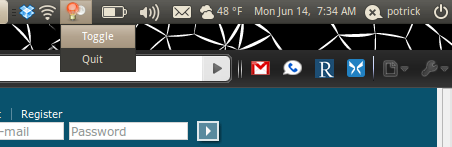
In caso contrario, probabilmente vedrai una richiesta per inserire manualmente la tua latitudine e longitudine. Sì, questo programma ha ancora alcuni bug, ma non preoccuparti troppo: farlo è facile. Torna alla schermata di configurazione che hai usato per impostare la posizione sopra e annota la tua latitudine e longitudine. Quindi digita un nuovo comando composto da "gtk-redshift" seguito da "-l" seguito dalla tua latitudine e longitudine separate solo da due punti.
Ad esempio, se vivi a Copenaghen, in Danimarca, digita questo comando:
gtk-redshift -l 55.7: 12.6
Redshift ora avvierà Redshift, forzando la tua posizione su di esso.
Vuoi che un'applet indicatore venga eseguita in background senza l'applet indicatore? Facile. Usa il comando "redshift" invece di "gtk-redshift"E voilà: redshift senza vassoio.
All'avvio
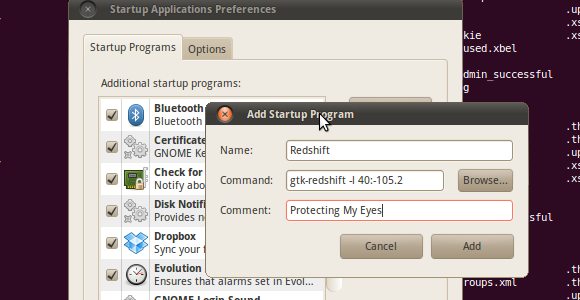
Vuoi che Redshift inizi quando il tuo computer lo fa? Abbastanza facile. Copia semplicemente qualsiasi comando sei riuscito a digitare per far funzionare Redshift, quindi fai clic su "Sistema," poi "Preferenze," poi "Programmi di avvio“. Aggiungi un nuovo programma, usando il tuo comando nella casella "Comando" e tutto quello che ti piace per il resto.
Conclusione
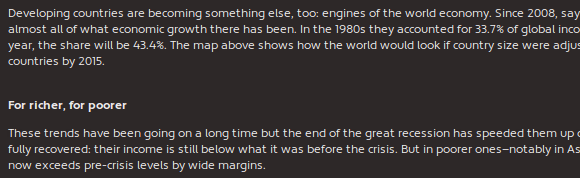
Adoro leggere gli articoli di The Economist prima di andare a letto. Lo faccio usando Readability, il servizio che ho descritto la scorsa settimana come "Reader" di Safari per Chrome e Firefox. Trovo che dormo meglio dopo aver usato Redshift di quanto non faccia a meno, quindi provalo tu stesso.
E se lo provi tu stesso, ti preghiamo di condividere con noi come ha funzionato per te. Condividi anche tutti i suggerimenti che potresti avere per l'utilizzo di Redshift, perché è sempre fantastico imparare.
Justin Pot è un giornalista tecnologico con sede a Portland, nell'Oregon. Ama la tecnologia, le persone e la natura - e cerca di goderne tutte e tre quando possibile. Puoi chattare con Justin su Twitter, in questo momento.


